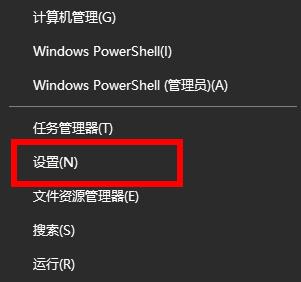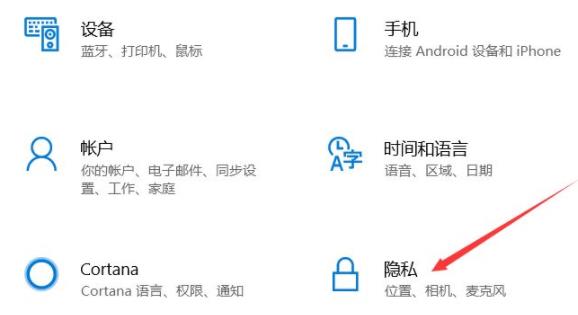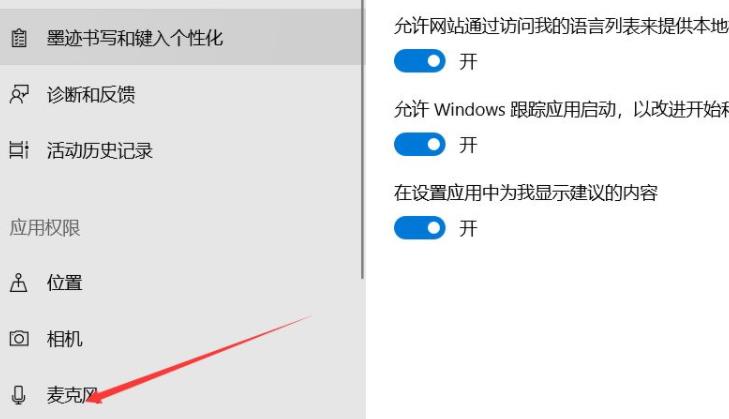Win11话筒怎么开启?Win11开启话筒的具体教程
有很多朋友都是已经更新了Win11系统,作为刚上市不久的新系统,有许多功能大家都还没摸透,就像话筒不知道在哪里打开,我们在进行语音通话和视频通话的时候都是需要用到话筒的,下面就给大家带来打开话筒的教程。
win11话筒怎么开启-win11开启话筒的具体方法
1、第一部首先右击下方的菜单栏,然后点击设置。
2、进入了windows设置之后,就可以点击隐私选项了。
3、进入隐私设置之后,就可以点击麦克风选项了。
4、最后打开右边“允许应用访问你的麦克风”选项下面的开关即可。
以上就是小编带来的win11开启话筒的具体方法,大家学会了吗?希望大家能够喜欢哦。
相关文章
- Win11系统怎么显示我的电脑在桌面
- win11毛玻璃怎么关闭?win11毛玻璃效果怎么关?
- win11显示未识别的网络怎么解决?
- win11鼠标指针皮肤怎么修改?win11鼠标指针皮肤设置方法
- win11磁盘管理打不开怎么办?win11无法打开磁盘管理解决方法
- Win11怎么调整光标闪烁速度?Win11调整光标闪烁速度的方法
- win11检测工具无法安装怎么办?win11检测工具无法安装问题解析
- Win11按prtsc截图没反应怎么办?Win11按prtsc截图没反应问题解析
- Win11右键新建word变成白的了怎么办?
- win11玩游戏自动关机怎么回事?win11玩游戏自动关机解决方法
- Win11 24H2什么时候发布?24H2正式版更新了什么?
- win11自带媒体播放器不能播放视频怎么办?
- Win11 24H2怎么下载?Win11 24H2在哪里下载?
- 安装Win11 24H2有什么硬件要求?Win11 24H2最低硬件要求解析
- Win11 24H2更新失败了怎么办?Win11 24H2更新失败了问题解析
- win11如何设置中英文切换快捷键?